系统之家win7重装成win10系统教程
- 分类:win8 发布时间: 2017年01月11日 12:30:01
今天小编无意中学到了系统之家win7重装成win10系统教程,现在都是普遍使用win10系统,所以相信很多人都在想如何系统之家w7重装win10系统,那么下面就让我来介绍系统之家win7重装成win10系统教程。
一、系统之家w7重装win10前期准备:
1、首先需要预备一个空的4G或以上U盘,用来存储启动程序跟系统文件。
2、接着我们需要安装的深度技术ghost系统。小编使用的是:深度技术 ghost Win10 x106 装机版 v15.04
3、U盘启动盘制作工具:口袋U盘专业版
二、U盘启动盘制作过程如下:
1、大家在下载好“口袋PE U盘启动盘制作工具”并进行安装,安装完成后,接着将事先准备好的U盘插入到电脑上,打开“口袋U盘专业版”程序。
2、插入U盘后,系统是会进行自动读取的,假如无法读取到,那么大家可以下拉菜单进行选取。选好后,直接点击“一键制作”就可以了。
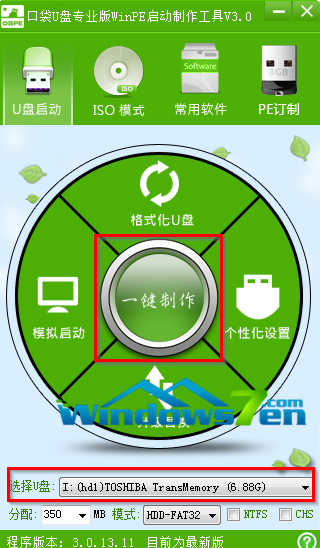
3、接着是会弹出一个提示界面,大家这时选择“确定”就可以了。对于此过程是会格式化U盘,大家在确定前最好把数据都转移了。
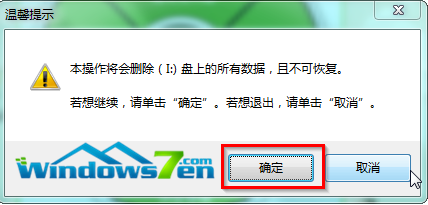
4、确定之后将会自动开始制作U盘启动盘过程。
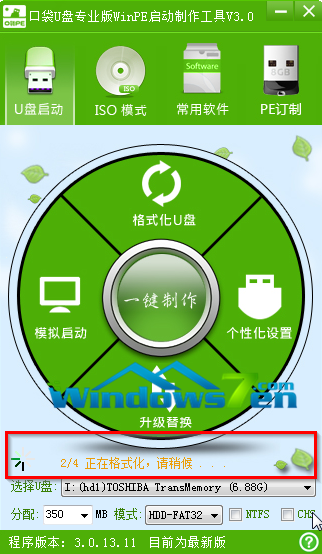
5、最后会弹出如下图所示界面,即表示一键制作启动U盘完成了。
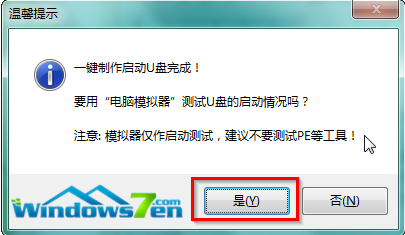
6、此时,我们可以将之前下载好的系统之家Win10系统解压后得到WIN10.GHO文件,然后并将其拷贝到U盘启动盘的GHO文件夹下。
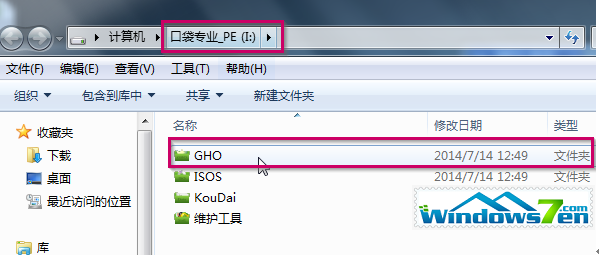
三、怎么用u盘重装系统步骤:
1、在U盘启动盘跟文件拷贝进U盘后,把U盘插到电脑上,重新启动。
2、将U盘设置为第一启动项,相关教程可看此:BIOS设置u盘作为第一启动项 。
3、设置完成后,电脑重新启动,这时会看到口袋PE U盘装系统工具启动界面。选择“启动口袋u盘WIN2003PE维护系统”,按键盘上的“ENTER”键进入。
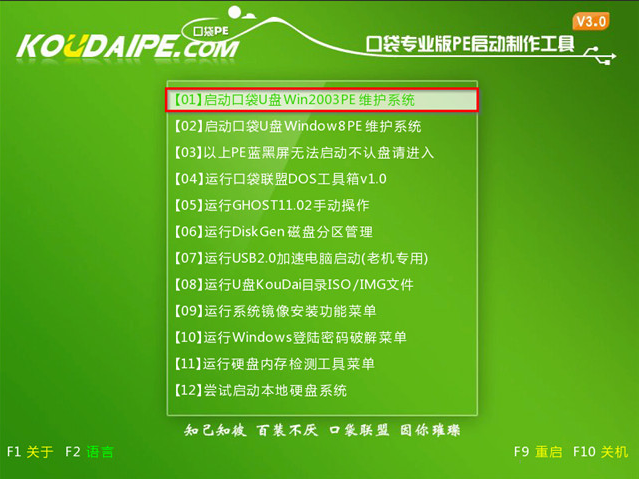
4、在进入在win2003PE界面后,接着双击“口袋PEGhost”,将其打开。
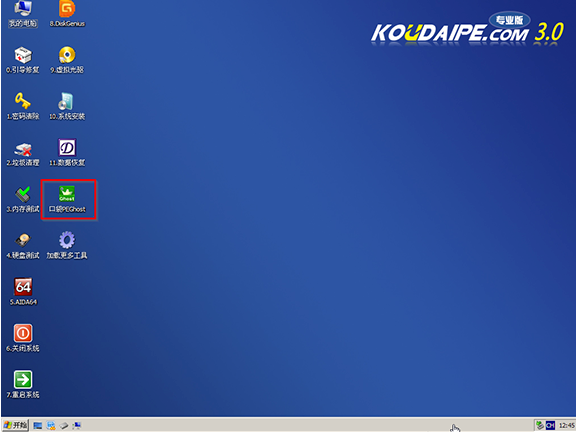
5、双击“口袋PEGhost”,则是会出现一个 “GHOST安装器”界面中,映像文件的路径一般都是默认的,(如果映像文件没有路径,那么则可以点击“高级”来获取路径选择),之后再选择系统盘(C:),最后点击“确定”按钮。
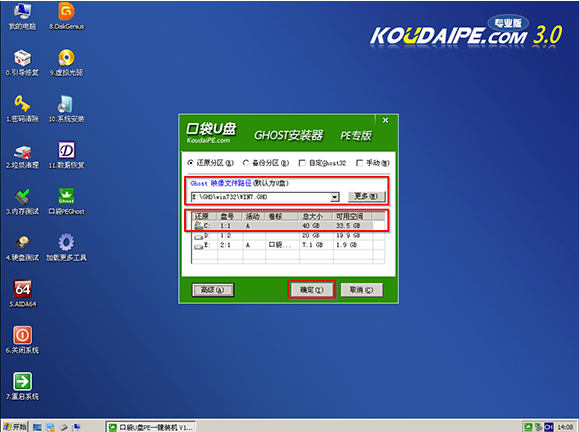
6、这时在“口袋U盘PE Ghost”界面里面,选择“是”按钮,马上进行还原系统之家Win10系统。

7、接着会弹出的是一个系统还原界面,这时大家可以清楚地看到我们的系统之家系统还原过程,只等100%完成。
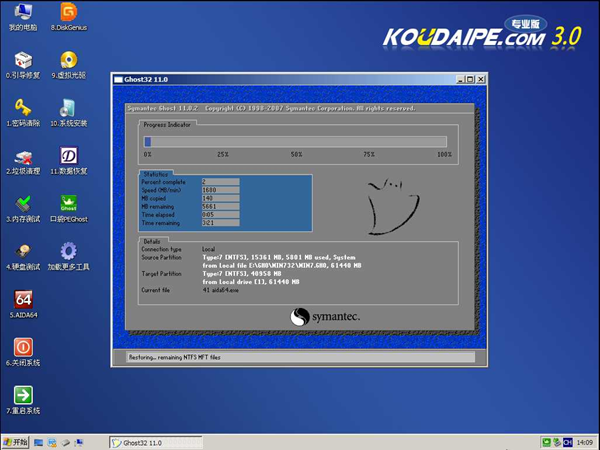
8、自动还原到100%操作结束后,那么就会出现“信息提示”,说明还原已完成,大家选择“是”按钮。
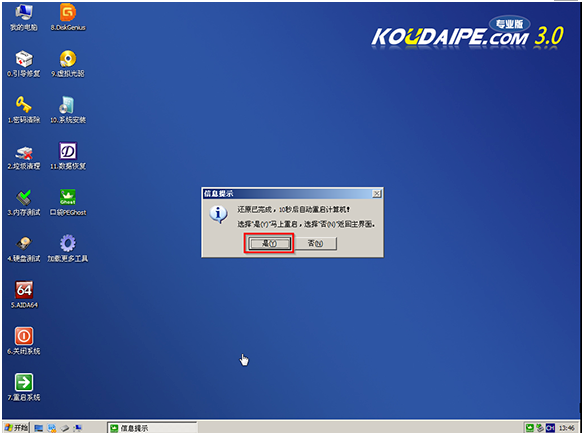
9、点“是”之后,就是进入了系统之家ghost系统自动安装程序。安装过程会自动识别驱动和自动激活系统之家Win10系统。
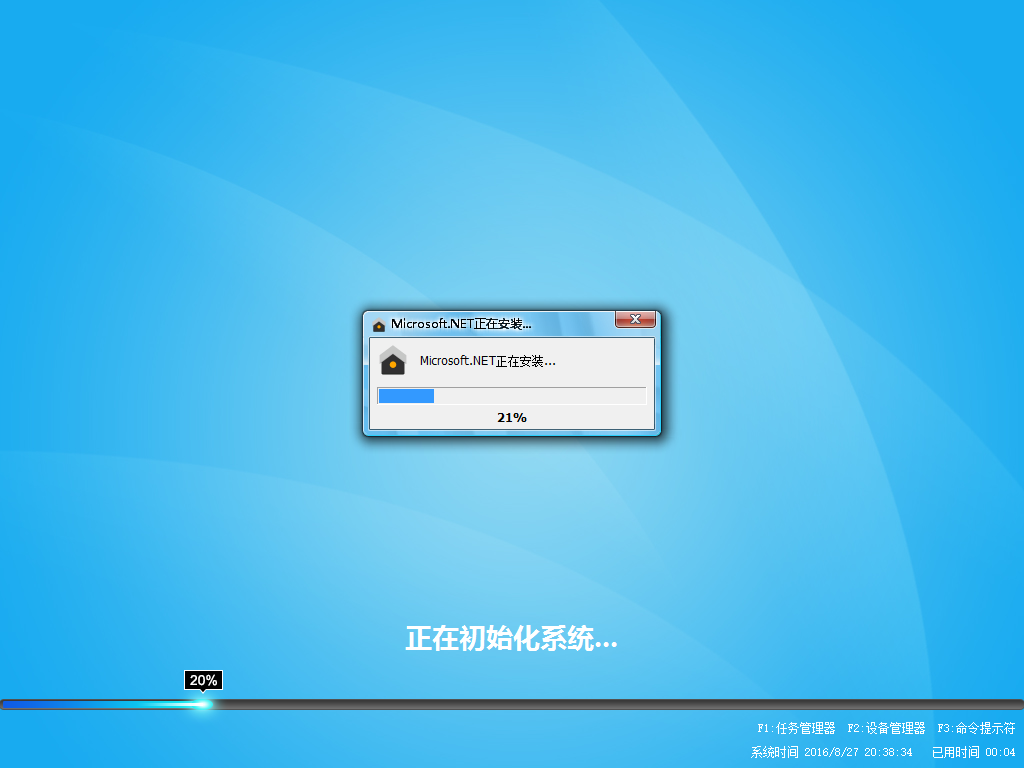
10、抽口烟,补个妆的功夫,系统之家32位Win10系统就装好了,安装好的画面如下:
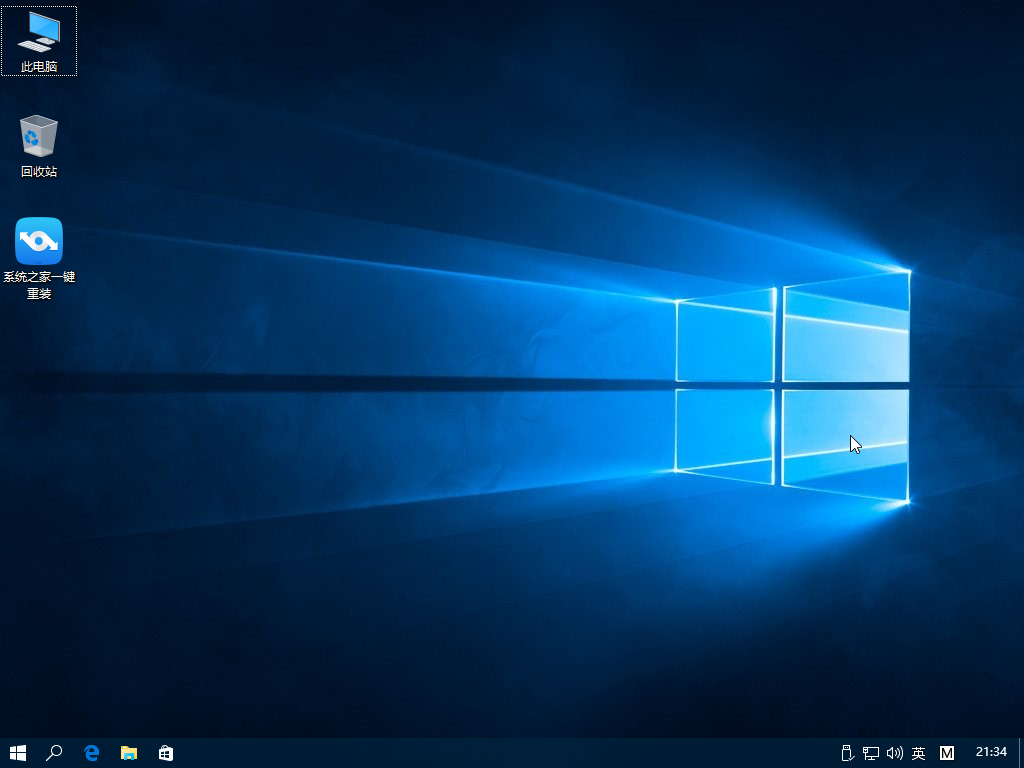
以上就是小编给你们介绍的系统之家win7重装成win10系统教程,说实话小编早就觉得这个系统之家w7重装win10的方法很不错了,之所以到现在才分享给大家,正是因为大家一直没有问小编相关的问题,所以小编是巧妇难为无米之炊啊。
猜您喜欢
- 小编教你efi系统分区删除2017/09/22
- 手机自动关机,详细教您手机自动关机是..2018/07/17
- 电脑开机蓝屏,详细教您电脑开机蓝屏怎..2018/03/13
- 鼠标左键打不开网页2016/10/29
- 小编告诉你bios设置在哪2016/12/02
- 软碟通制作u盘启动过程图解..2016/10/19
相关推荐
- 固态硬盘安装,详细教您怎么安装固态硬.. 2018-06-20
- 主编教您系统进程太多怎么办.. 2018-11-12
- google怎么翻译网页,详细教您google翻.. 2018-08-02
- u盾密码忘了怎么办,详细教您u盾密码忘.. 2018-07-27
- 电脑快捷键使用大全,详细教您只需看这.. 2017-11-16
- 细说如何调节电脑屏幕亮度.. 2019-04-02




 粤公网安备 44130202001059号
粤公网安备 44130202001059号